Andmete varundamine on üks olulisemaid tegevusi, millest oleme palju rääkinud, kuid mida vähesed tõsiselt võtavad. Kui rääkida üleüldiselt tehnikavidinatest, olgu nad laua- ja sülearvutid või nutitelefonid, siis nii otseses kui ülekantud tähenduses ei pruugi nad igaveseks jääda teid teenima.
Andmete varundamine on üks olulisemaid tegevusi, millest oleme palju rääkinud, kuid mida vähesed tõsiselt võtavad. Kui rääkida üleüldiselt tehnikavidinatest, olgu nad laua- ja sülearvutid või nutitelefonid, siis nii otseses kui ülekantud tähenduses ei pruugi nad igaveseks jääda teid teenima.
Kui arvuti operatsioonisüsteem jookseb kokku või näiteks emaplaat on läbi põlenud ja kõvakettale jäävad olulised failid, siis ei ole miski veel kadunud, sest neid andmeid annab veel taastada, olgugi et see on kallis töö. Näitena võin tuua, et sel kuul olen juba kolmelt kõvakettalt andmeid taastanud, sest lisaks arvutiremondile või süsteemi puhastamisele/korrastamisele tegelen ka selliste töödega. Kui aga kõvaketas ise läheb rikki, mis reeglina juhtub ootamatult ja päeva pealt, siis pole enam midagi teha. Siiski, paremal juhul võib proovida kõvaketta komponente vahetada, näiteks elektroonilist plaati, et ketast jälle tööle saada, kuid sellised tööd on väga-väga kallid.
Ülekantud tähenduses pole arvutid ja nutitelefonid igavesed sellepärast, et need võidkse varastada või mõni eriliselt hajameelne inimene võib näiteks sülearvuti või nutitelefoni unustada kuhugi või telefoni taskust kaotada. Ja kui andmeid pole varundatud, läheb kõik kaduma. Laste pildid või videod, mis telefoniga tehtud on, see kaotus elatakse tavaliselt üle, kuid kui vajalikud telefoni kontaktid kaduma lähevad, siis on kuri karjas – ei hakka ju kõiki oma tuttavaid ja sõpru ükshaaval üles otsima, et küsida tema telefoni numbrit.
Android operatsioonisüsteemide andmete varundamisest räägime edaspidi, tänaseks teemaks on Windows Phone 8 andmete ja kontaktide varundamine.
Windows Phone 8 andmete varundamiseks on kaks lihtsat meetodit.
Esiteks, andmed võib varundada Microsofti kontoga pilve, näiteks SkyDrive. Selleks tuleb avada Sätted ja Varundus, luua Microsoft konto, kui seda varem pole olnud. Üksikasjalikult ma pilve varundamisest ülevaadet ei tee, kuna Windows Phone juhiste lehel on sellest juba põhjalik ülevaade olemas. Kui nüüd telefoniga juhtub midagi, näiteks olete sunnitud taastama tehase seaded või kaotate telefoni, saate uue nutitelefoni soetamisel taastada oma kontod, rakendused, fotod, meilid jne.
Kindlasti tuleb nüüd mõnel meelde hiljutine skandaal Microsoftiga, kus teatud andmeid jagati onu Sami luureteenistustega. Arvate, et android süsteemiga telefoniga Google pilve või mõne kolmanda osapoole pilve andmete saatmine on turvalisem? Unistage edasi…. Tänapäeval on kindlad ainult surma ja maksud. Isegi kui ei ole kindlaid tõendeid mõne internetifirma koostööst luureorganitega, siis võib see välja tulla alles aastate pärast nagu viimatine vilepuhuja Edward Snowdeni paljastus näitas. Pealegi on ka mitmeid juhuseid, kui pilveteenustesse häkitakse sisse. Nii et mina küll ei põeks oma andmeid Microsoft pilve saatmisel, kartuses, et minu telefoni andmete seast leitakse hulgaliselt diilerite telefoni numbreid, mida luureteenistustele või seadusorganitele jagatakse – minu kontaktides ja telefoni andmetes pole lihtsalt midagi kahtlustäratavat.
Kuid siiski võib olla selliseid, kes ei taha oma andmeid pilvedesse saata, kes soovivad suuremat privaatsust oma telefoni kontaktide üle. Selleks on Windows Phone 8-l olemas üks hea Nokia loodud rakendus nimega Minu andmete edastamine. Kuigi rakendus võimaldab andmeid üle kanda ühest telefonist teise või arvutisse sinihamba (Bluetooth) kaudu (Symbian, Android, iOS, BlackBerry, Windows Phone ja teised), siis olulisem on see, et kontakte saab varundada ka otse SD-mälukaardile, kuna arvuti ise ei pruugi toetada sinihammast.
SD-mälukaardid ei ole väga kallid ja kontaktide varundamiseks piisab isegi 2GB mälukaardist, mis maksab umbe 6 -7 eurot. Kui nutitelefon toetab SD-mälukaardi sisestamist, kaart on ostetud ja telefoni ühendatud, siis tuleb avada rakendus Minu andmete edastamine ja puudutada telefoniekraanil kolme väikest valget punktikest. Avanevad lisaseaded, milles tuleb valida Ekspordi SD-kaardile. Kui telefon on kontaktid leidnud, siis valige Alusta. Eksportimine võtab aega umbes minuti, kuni teatatakse, et töö on Valmis.
Edasi võib telefoni ühendada juhtme abil arvutiga ja kontaktid tõsta arvutisse, kust omakorda saab need alati taastada, tõstes need tagasi uuele SD-kaardile (juhul, kui telefon on varastatud või kadunud) ja telefonist valides Impordi SD-kaardilt. Muidugi, kui keegi soovib, siis ta võib mälukaadi üleüldse telefonist välja võtta ja paigutada kindlasse kohta, kust see kaduma ei lähe. Siis on tagavarakontaktid olemas alati ka siis, kui arvutis olevate varufailidega midagi juhtub.
Ülevaade on tehtud Nokia Lumia põhjal, tarkvara Windows Phone 8.0.